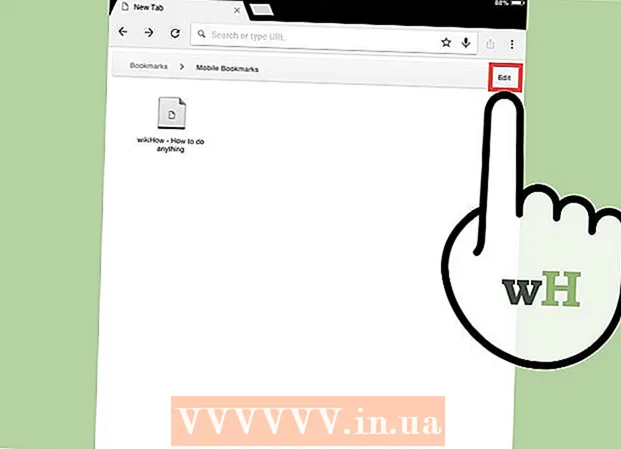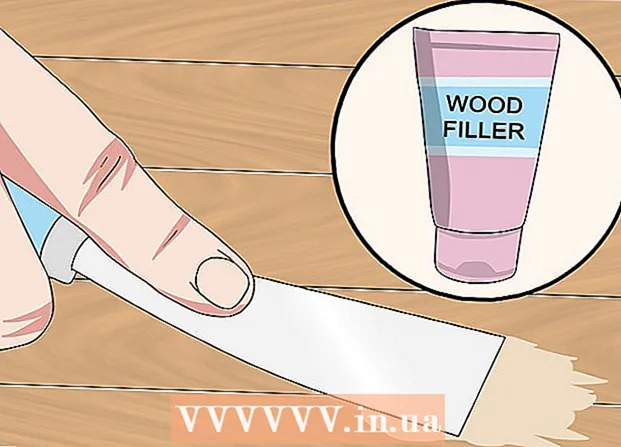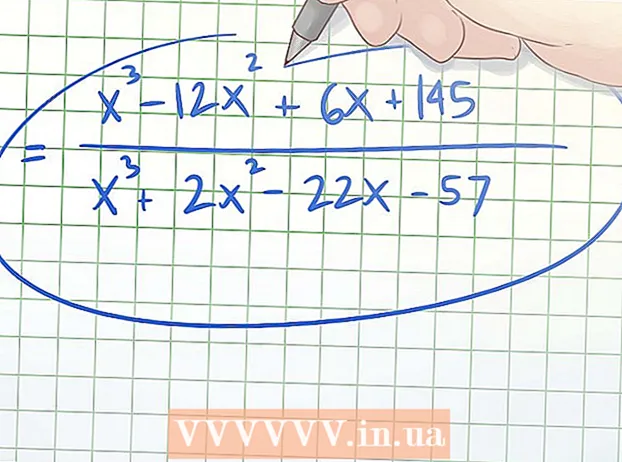مؤلف:
Louise Ward
تاريخ الخلق:
3 شهر فبراير 2021
تاريخ التحديث:
1 تموز 2024

المحتوى
تعلمك مقالة ويكي هاو هذه كيفية مسح كلمة مرور المستخدم المحلي على نظامي التشغيل Windows 7 و 10. لا يمكننا القيام بذلك إلا أثناء استخدام حساب المسؤول. لا يمكنك إزالة كلمة مرور مستخدم داخلي لأنه يستخدم كلمة مرور Microsoft Outlook لتسجيل الدخول. لا تقم مطلقًا بإزالة كلمة مرور حساب أي شخص دون موافقته الصريحة. .
خطوات
الطريقة 1 من 2: استخدم لوحة التحكم
. انقر فوق شعار Windows في الزاوية اليسرى السفلية من الشاشة ، أو اضغط على المفتاح ⊞ فوز.

. انقر فوق شعار Windows في الزاوية اليسرى السفلية من الشاشة ، أو اضغط على المفتاح ⊞ فوز.
موجه الأمر. النتائج في أعلى نافذة ابدأ. سوف تظهر القائمة المنسدلة.
انقر تشغيل كمسؤول (تشغيل كمسؤول). يوجد الخيار بالقرب من أعلى القائمة المنسدلة.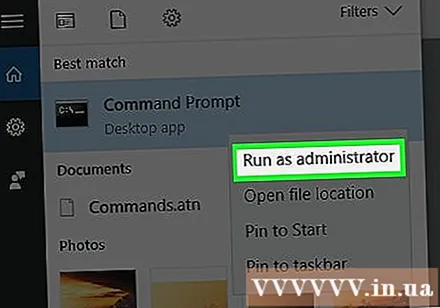
- إذا قام النظام بإرجاع رسالة خطأ في ذلك الوقت ، فهذا يعني أن الحساب الذي تستخدمه ليس مسؤولاً ، لذلك لا يمكنك حذف كلمة مرور مستخدم آخر.
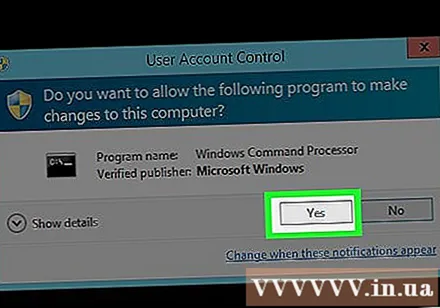
انقر نعم عندما سئلت. سيتم فتح موجه الأوامر.
استيراد net user "username" "" في موجه الأوامر. استبدل "اسم المستخدم" باسم المستخدم الخاص بك ، وتذكر الاحتفاظ بالاقتباسات.
- على سبيل المثال ، إذا كان اسم الحساب هو "JohnSmith" ، فأدخله مستخدم net "JohnSmith" "" " في موجه الأوامر.
- إذا كان اسم الحساب يحتوي على مسافات (مثل John Smith) ، أدخل شرطة سفلية في الفراغ (مثل John_Smith).
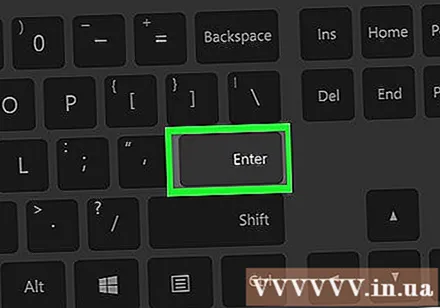
صحافة ↵ أدخل. سيقوم الأمر بتنفيذ وإزالة كلمة المرور للحساب المحدد. الإعلانات
النصيحة
- إذا كان جهاز الكمبيوتر الخاص بك جزءًا من شبكة (مثل المدرسة أو العمل) ، فيمكنك أن تطلب من مسؤول النظام إزالة حساب المستخدم.
تحذير
- يجب أن تحصل دائمًا على موافقتك الكتابية قبل إزالة كلمة مرور مستخدم آخر.
- إذا تم تسجيل دخول المستخدم المحدد أثناء حذف كلمة المرور ، فستظهر رسالة خطأ. يمكنك تجنب ذلك عن طريق إعادة تشغيل جهاز الكمبيوتر الخاص بك.